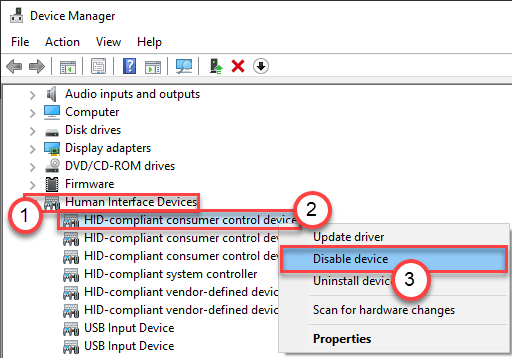Acest software vă va menține drivere în funcțiune, astfel vă va proteja de erorile obișnuite ale computerului și de defecțiuni hardware. Verificați acum toate driverele în 3 pași simpli:
- Descărcați DriverFix (fișier descărcat verificat).
- Clic Incepe scanarea pentru a găsi toți driverele problematice.
- Clic Actualizați driverele pentru a obține versiuni noi și pentru a evita defecțiunile sistemului.
- DriverFix a fost descărcat de 0 cititori luna aceasta.
Modul avion în Windows 10 este foarte util pentru salvarea datelor, în timp ce sunteți în călătorie. Și în acest articol, vom vorbi despre asta și vă vom arăta cum să îl activați și să îl dezactivați.
Modul Avion a fost introdus pentru prima dată pe smartphone-uri, dar în cele din urmă și-a găsit drumul către laptopurile Windows. Dacă nu sunteți familiarizați cu termenul, este o setare specială de rețea, care împiedică conectarea dispozitivului la diferite semnale wireless, inclusiv la internet. Scopul său principal este de a vă salva de taxe de date inutile și nedorite, în timp ce sunteți în călătorie, și de aceea se numește modul avion.
Activarea și activarea modului avion pe laptopul Windows 10 este foarte ușoară și vă vom arăta cum.
Cum să porniți și să dezactivați avionul în Windows 10
Iată câțiva pași simpli pentru activarea și dezactivarea modului avion pe dispozitivul dvs. Windows 10:
- Faceți clic dreapta pe pictograma de rețea din bara de activități și deschideți Setări (puteți accesa, de asemenea, aplicația Setări direct din meniul Start, depinde complet de dvs.)
- Alegeți Rețea și Internet
- În Rețea și Internet, accesați modul Avion
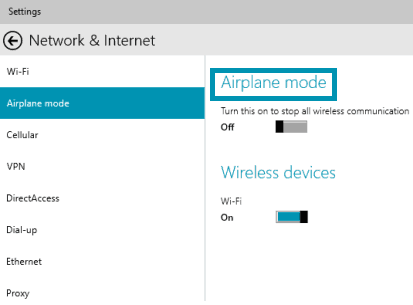
- Doar faceți clic pe Activare pentru a opri toate comunicațiile fără fir pentru a activa modul Avion și altfel
Gata, așa activați și dezactivați modul avion în Windows 10.
Dacă doriți să verificați dacă modul avion este activat, verificați doar bara de activități și, dacă pictograma avion este prezentă, modul avion este activat. După cum puteți vedea, totul este foarte ușor și puteți controla modul avion cu doar câteva clicuri.
Folosiți modul avion pentru a evita taxele suplimentare pentru călătoriile dvs. sau doriți să rămâneți conectat oriunde vă aflați? Spune-ne în comentarii.
Citește și: Aplicația Windows Phone UpdateAdvisor eliberează spațiu pentru Windows 10 Mobile